手机怎么解除防火墙屏蔽 如何绕过防火墙阻止运行的程序
日期: 来源:冰糖安卓网
手机怎么解除防火墙屏蔽,当今社会手机已经成为人们生活中不可或缺的一部分,在使用手机过程中,我们有时会遇到防火墙屏蔽的问题,导致无法正常运行某些程序。如何解除手机防火墙的屏蔽呢?如何绕过防火墙,使被阻止运行的程序恢复正常?本文将为大家详细介绍解决这些问题的方法和技巧。无论是对于个人用户还是企业用户,都将受益于这些实用的解决方案。让我们一起来了解吧!
如何绕过防火墙阻止运行的程序
具体步骤:
1.点按桌面左下角的“Win键”,然后在“开始”菜单中找到“Windows安全中心”应用。
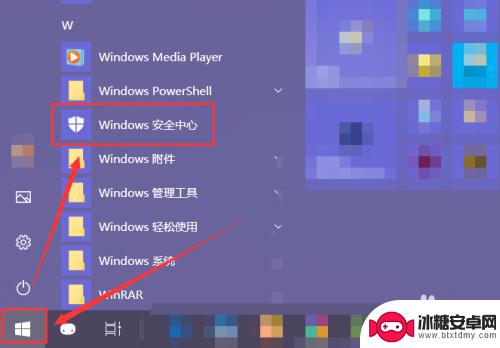
2.在打开的“Windows安全中心”窗口选中“防火墙和网络保护”选项。
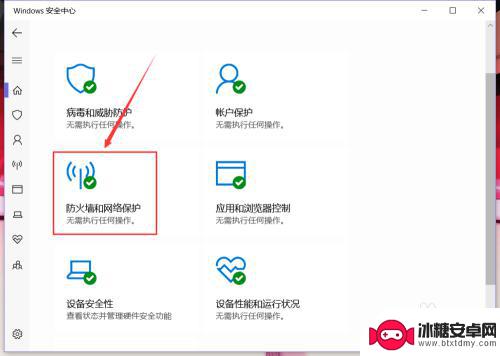
3.在“防火墙和网络保护”页面中找到如图位置的“允许应用通过防火墙”,点击打开。
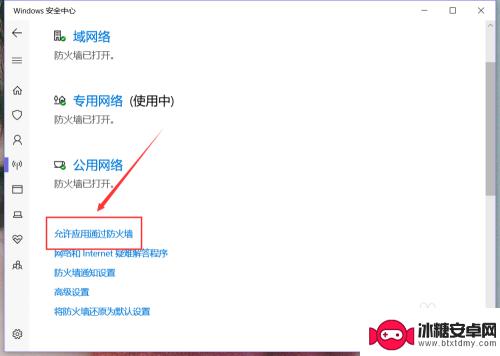
4.在弹出来窗口中就能添加、更改或删除应用通过防火墙进行通信,点按如图位置的“更改设置”按钮。我们就能够获取更改的权限,下面的灰色按钮也能够进行点击了。
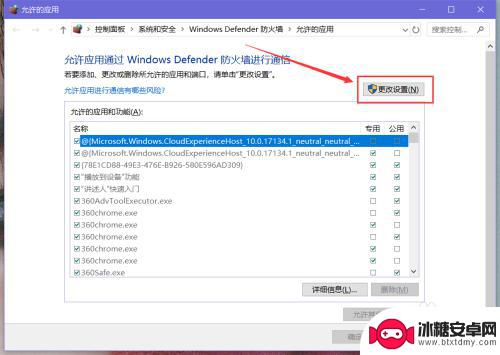
5.选中被防火墙阻止的应用或功能右侧的选项,专用或公用网络,选中后点击下方的“确定”按钮,之前被阻止的应用就能通过防火墙。
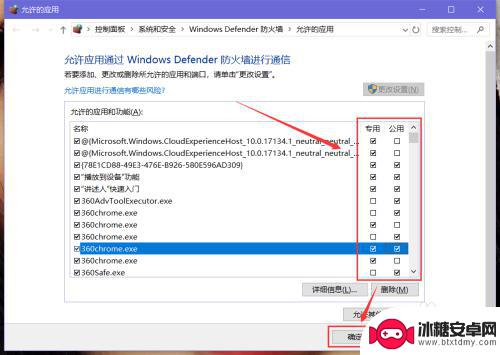
6.如果在窗口的列表中找不到被阻止的应用,点按“允许其他应用”。然后在“添加应用”对话框中点击“浏览”按钮,在文件夹中选择被阻止的EXE文件,点击“打开”。
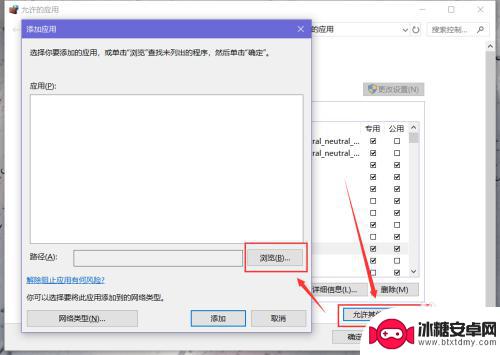
7.被选中应用的EXE文件就被添加在列表中,点击下方的“添加”按钮。然后再点击主窗口的“确定”按钮,被阻止的应用即可正常运行了。
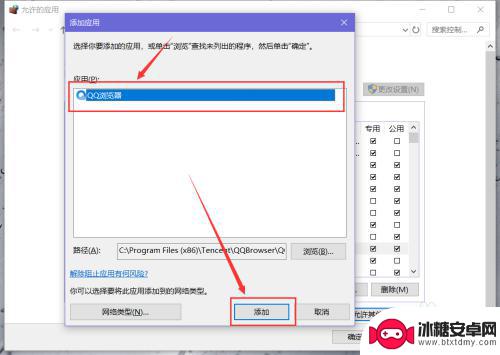
以上是关于如何解除手机防火墙屏蔽的全部内容,如果您遇到了同样的问题,您可以按照本文的方法解决。












